Cómo activar y desactivar la sincronización automática de contenido en Google Chrome
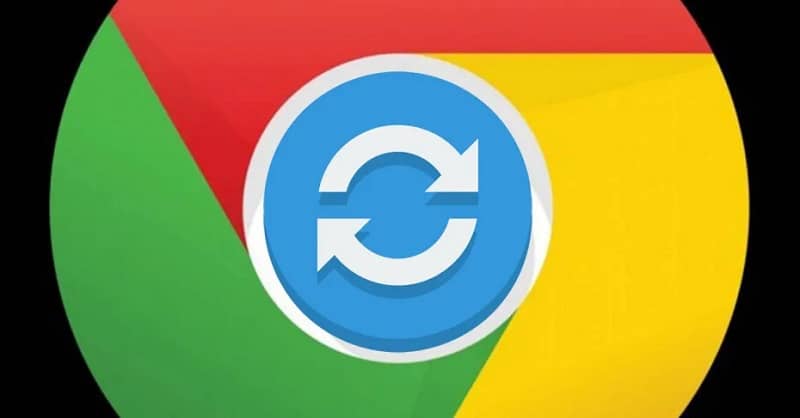
En los últimos años, Google Chrome ha añadido la posibilidad de sincronizar el contenido. Y por eso surge la interrogante de saber cómo activar y desactivar la sincronización automática del contenido en Google Chrome.
Google ha sido una de las empresas que marcó un antes y un después en el mundo del internet al mostrar ante todos, una forma mucho más rapida y efectiva de buscar páginas y demás contenidos en la web.
Y a medida, de que el internet ha ido avanzando en los últimos años, muchas cosas han ido evolucionando como por ejemplo el publicar fotos a Google imágenes para búsquedas en internet. Algunas empresas han contribuido a su cimiento y se han presentado diferentes mejoras en su plataforma a fin de satisfacer las necesidades de sus exigentes usuarios.
Es por eso que Google ha incluido otras funciones como buscar por imagen o hacer búsqueda inversa en Google imágenes y la creación de correos electrónicos con el que se ingresa a las funciones de su página principal y a los celulares Android. Y además, la creación de su propio navegador: Google Chrome.
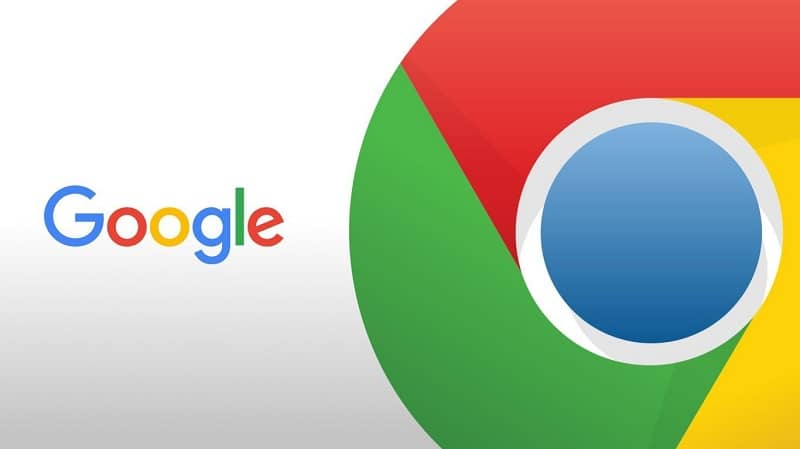
El éxito de éste navegador ha sido de tan alta magnitud que desplazó a otros que ya tenían cierto renombre como Internet Explorer y terminó posicionándose como el navegador más popular en los últimos años.
Entre las últimas funciones que se han incorporado está la de poder activar el modo oscuro en Google Chrome para un móvil Android o iPhone y sincronizar de forma automática el contenido que se busca en Google con los datos del perfil que se tenga de Gmail, así como también contraseñas, aplicaciones, etc.
Activar la sincronización de contenidos en Google Chrome
Como primer paso fundamental debemos abrir el navegador de Google Chrome. Ingresar a la cuenta Gmail en caso de no estar abierta e ir al círculo del perfil de usuario en la parte superior derecha de la pantalla.
Cuando se presione ese círculo aparecerá una ventana con varias opciones a escoger, pero la más destacada es la que dice Activar sincronización que se muestra en una barra azul.
Luego de escoger esta opción, aparecerá una ventana en el que se mostrarán todas las bondades que ofrece el poder sincronizar la cuenta de Gmail con el contenido de Google Chrome, y en la parte de abajo aparecerán dos opciones: “Sí, acepto” en el que se confirma la solicitud de poder sincronizar el contenido de Google Chrome con la cuenta, y la opción de “Cancelar” en el que, como su nombre lo indica, se abandona la confirmación.
Al aceptar en el cuadro azul, la sincronización estará finalizada. Y si quieres verificar que esto sea así, ubica Configuraciones en los tres puntos de la esquina superior derecha de la pantalla y comprueba que la sincronización está activada.
Desactivar la sincronización de contenidos en Google Chrome
En el caso de que se quiera desactivar la sincronización automática de contenido en Google Chrome, es necesario como primer paso abrir el navegador de Google Chrome e ir a los 3 puntos que aparecen en la esquina superior derecha de la pantalla.
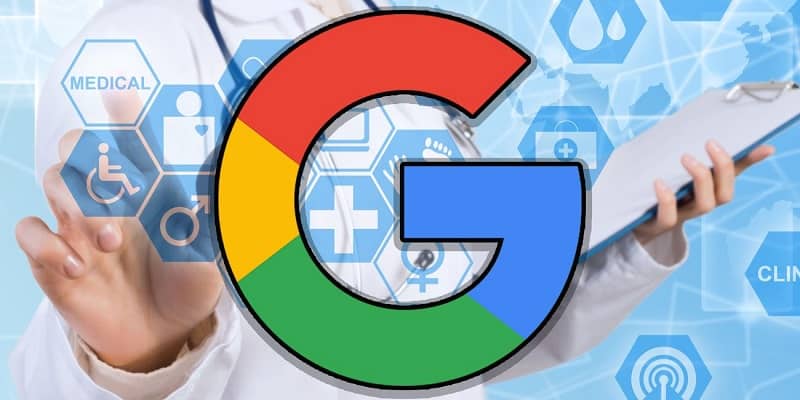
Cuando se presionan esos tres puntos, se abrirá una ventana en el que aparecerán varias opciones, la que tomaremos en cuenta en este momento es la que dice Configuración. Donde se podrán visualizar todas las opciones para configurar la cuenta.
Al ingresar a esta opción, buscaremos la parte que dice Servicios de Google y Sincronización. Hacemos clic en esta opción y después ubicamos Sincronización. Posteriormente, en el menú de Gestionar Sincronización podremos desactivar la sincronización de elementos específicos.
Si lo que se desea es una desactivación total de todo el contenido en Google Chrome, se busca la parte en donde aparece el círculo con la foto de perfil o la inicial del nombre en la esquina superior derecha.
Al seleccionar este círculo, se abrirá una ventana pequeña en el que aparecerá la opción de Desactivar. Elige esta alternativa para desactivar la sincronización de contenido en Chrome y seguidamente confirma que estas seguro de esa elección.
Siguiendo los pasos suministrados a continuación será sumamente fácil poder activar y desactivar la sincronización automática de contenido en Google Chrome, sin necesidad de ayuda especializada en configuraciones de sistemas.